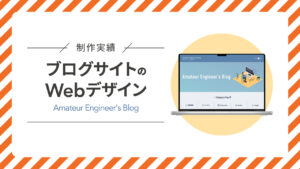本記事には広告やプロモーションが含まれていることがあります
Webディレクターになって学んだ!仕事でのケアレスミス対策


こんにちは、おんたまです。
Webディレクターに限らずですが、仕事をする中で大小関わらず何かしらのミスを起こしてしまったことは誰でも経験があるのではないかと思います。実際おんたまは前職でも現職でも様々なミスをやらかしてきました…。
ただ、そんな中で昨年Webディレクターになってからはケアレスミスに対して意識や行動が転職前と変わってきたなと思いますし、前職の時よりも減ったなと感じているケアレスミスもあります。それは現職のチーム内で決めているルールや先輩方の対応から学べているからだと思います。
今回はWebディレクターとして約1年過ごしてきた中で心がけているケアレスミス対策を、よくミスを起こしがちな業務の種類別でご紹介していきたいと思います。
- 同じケアレスミスを繰り返しがち
- PCを使った業務がメイン
- Web制作・運用業務に携わっている
- チームメンバーやクライアントとのコミュニケーションの機会が多い
メールの誤送信、添付漏れ、記載ミス
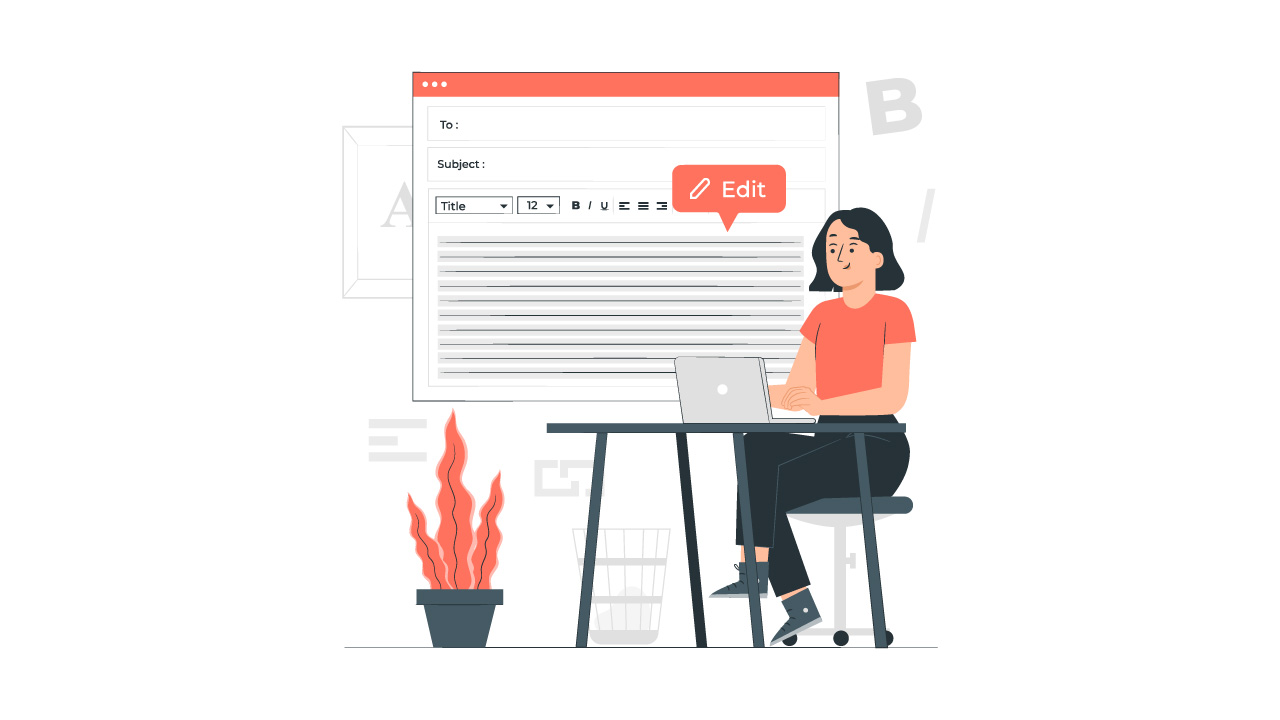
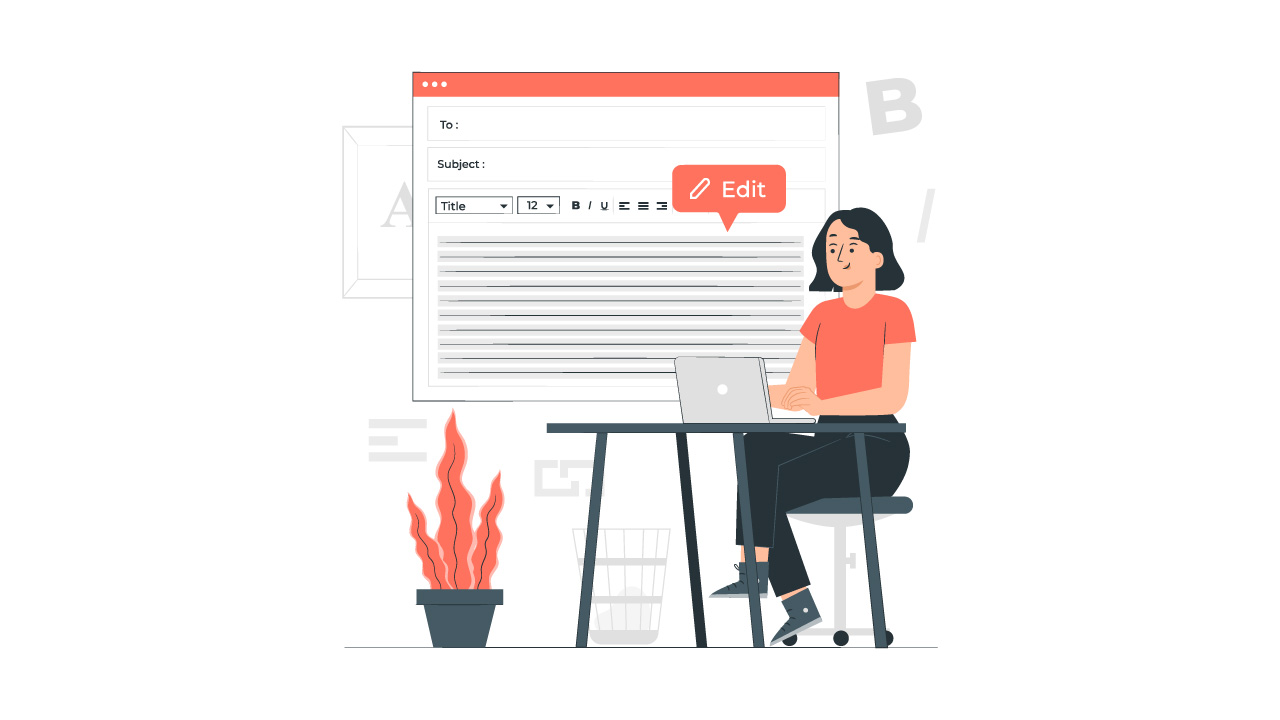
今の時代、業種や職種関わらずメールを使うことはほぼ必要不可欠なタスクだと思います。それゆえにメールに関わるケアレスミスも起きがちではないでしょうか。特にメールでよく起きるミスは以下が挙げられると思います。
- 送信先を間違える
- データの添付漏れ
- 送る内容に不備、不足がある
自分の意識を頼りにして気をつけるだけではその時のメンタルや忙しさの状況などでカバーしきれないこともあるので、そのメーラーで対応している設定やプラグインを活用することがポイントです。
メール送信前のチェック機能を導入する
GmailやOutlookなどのメーラーには、送信前に宛先や添付内容をチェックする機能を追加することができます。Gmailの場合は無料の拡張機能で「GMailSend Address Checker – 誤送信防止 –」追加することで実装できます。機能の詳細は以下ブログ記事にて以前紹介しています。


送信取り消し機能を設定する
メーラーには「あ、添付を忘れたかもしれない…」などの不安があった時に送信自体を取り消しする機能が付いていることがあります。おんたまの場合、一度送信ボタンを押した後、あえて取り消しを押してもう1度文章に目を通すようにしています。そうするとケアレスミスもですが、不思議ともっと良い言い回しがあったな、など思いついて書き換えることもあります。
Gmailではデフォルトの設定で送信取り消し機能があり最大30秒まで延長の設定が可能です。設定方法は以前以下の記事で紹介しています。


メモ帳で文面を事前に整理する
おんたまはメールの文面を作成する際は一度メモ帳に書くことが多いです。書き途中でうっかり送信ボタンを押してしまうことを防げるのと文章を書くことに集中しやすい気がします。
仕事柄相手に必要な事項をわかりやすく正確に伝えることが重要だと思っているので、1件のメールでも言い回しなど気を遣うようにしています。
メモ帳は普通のテキストエディタを使っています。メールに限らずですが、伝えたいことなどは一度メモに書き起こしてみると頭の中の整理にもなるなと感じています。
Webサイトの更新不備・設定ミス
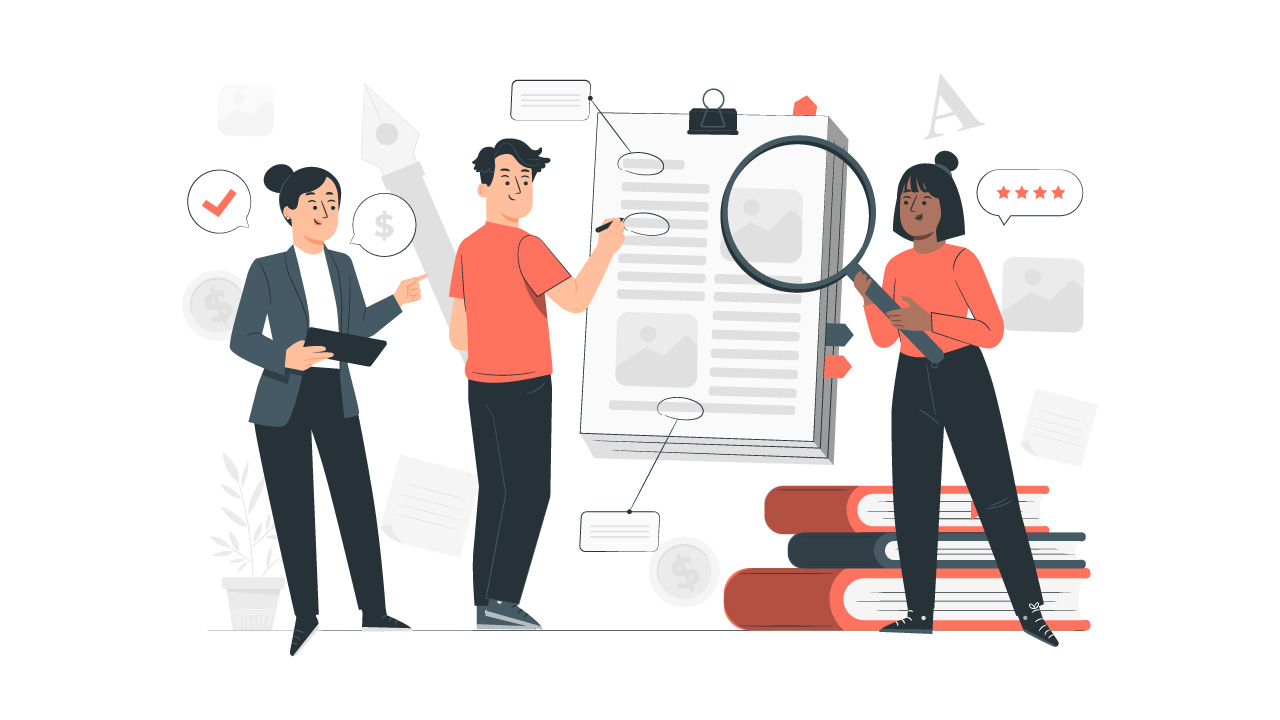
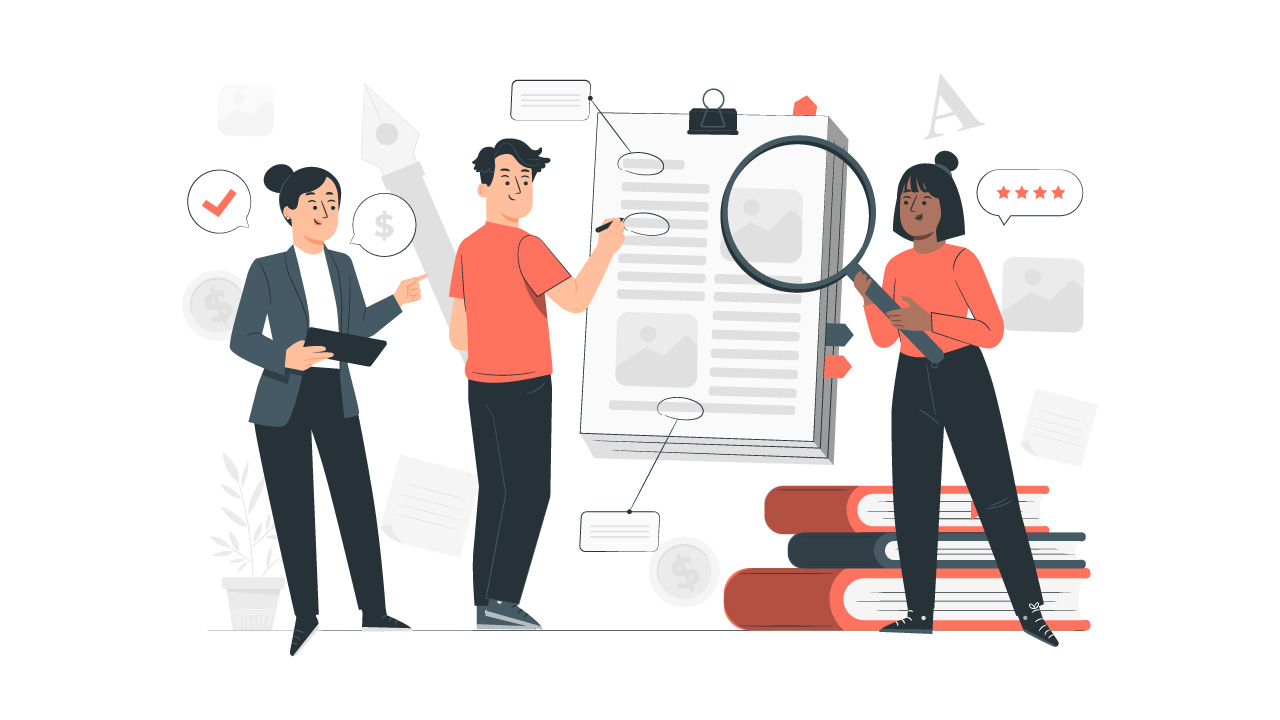
Web制作のディレクターとしてミスがあると1番致命的なのがWebサイトの更新漏れや不備です。不特定多数のユーザーに発信することになるので間違った情報を公開してしまうとインシデント案件になりかねません。そのため2名以上でのWチェックは前提としています。
また最近はCMSを活用してディレクター自身が記事の編集や公開設定などを行うこともあるので、そういったシステムの設定や手順の間違えでトラブルが起きる可能性もあります。
- クライアントの指示通りにWebサイトが更新できていない
- システムの対応や手順を間違えて意図しない設定をしてしまう
余裕を持ったスケジュールで確認時間をしっかり確保する
案件によってはどうしてもタイトになってしまうこともありますが、極力制作物の確認時間を多めに取れるようなスケジュールを組むようにしています。ミスをしているときを振り返ると、時間がないスケジュールで焦って確認が抜けていたりおざなりになっていることが大概です。
制作担当者の制作時間をしっかり確保してあげることはもちろん大切ですが、ディレクターが内容確認の時間を確保することも品質管理のために同じくらい大切なので、スケジュールを組むときは「ここまでに作ってほしい」というデッドよりさらに半日〜1営業日は前倒しで制作締め切りを設定するようにしています。
もちろん制作担当者の抱えている案件量にもよるので、前倒しで締切を設定しつつ「厳しい場合は相談ください。」や「○日までの延長調整可能です。」などのフォローを一言申し送りできると親切かつ安心です。
クライアントからの指示と照らし合わせてチェックする
おんたまは以前クライアントの依頼を指示書に落とし込んだら、その指示書の記載自体を間違えて進めてしまいミスを引き起こしたことがあります…。
運用対応の場合先方からの更新依頼はメールの文面だけで来たり、指示書にしてくれたりと形式が様々ですが、大体は制作担当者が作りやすいようディレクター側で依頼をまとめ直すことがほとんどです。
ただその際に転記ミスをする可能性があるので、制作物の確認は必ず先方からもらった内容とも照らし合わせをするように心がけています。
差分チェックツールを使う
テキスト修正の場合は、目視確認だけではなく極力差分が確認できるツールやサイトを使って指示書とテストデータの内容が合っているか確認をしています。
短い単語であればWeb上で検索に入れてヒットするか確認をしたり、長い文章などは差分チェックのツールやサイトを使っています。サイトだと以下がすぐに使えて便利です。
またHTML上の差分チェックは、以前おすすめの拡張機能の記事でご紹介したHTML差分(diff)チェックツールを使用しています。


マニュアルを必ず確認する
CMSなどの作業をする際、慣れてくるとマニュアルを見なくても大体の流れが分かるのでそのままやってしまいがちです。しかし、そういう慣れが思わぬケアレスミスを生むきっかけになります。そのため、マニュアルがある場合はどんなに慣れてきても必ず見ながら作業を進めるようにしています。
マニュアルが形骸化してしまって思わぬ作業ミスを起こすことはよくあることなので、マニュアルは作って終わりにせず使ってもらえるような働きかけもチーム内のマネジメントとして重要だなと感じました。
コミュニケーションエラー
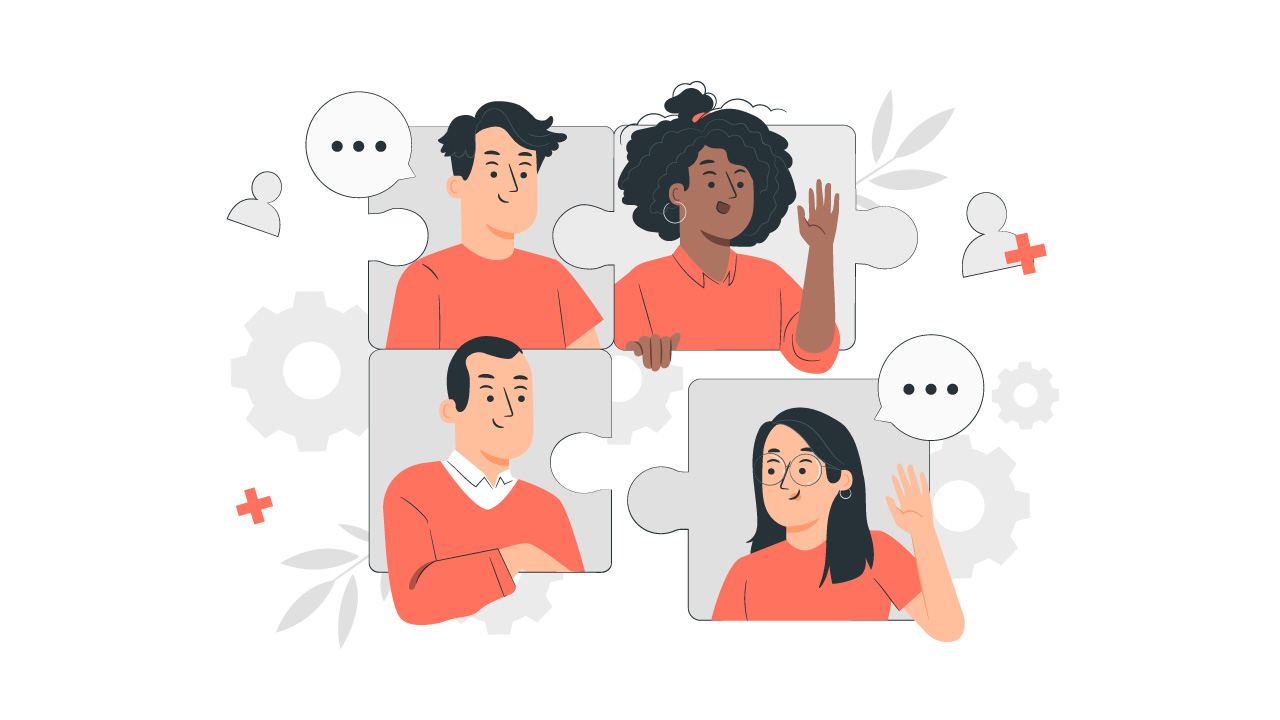
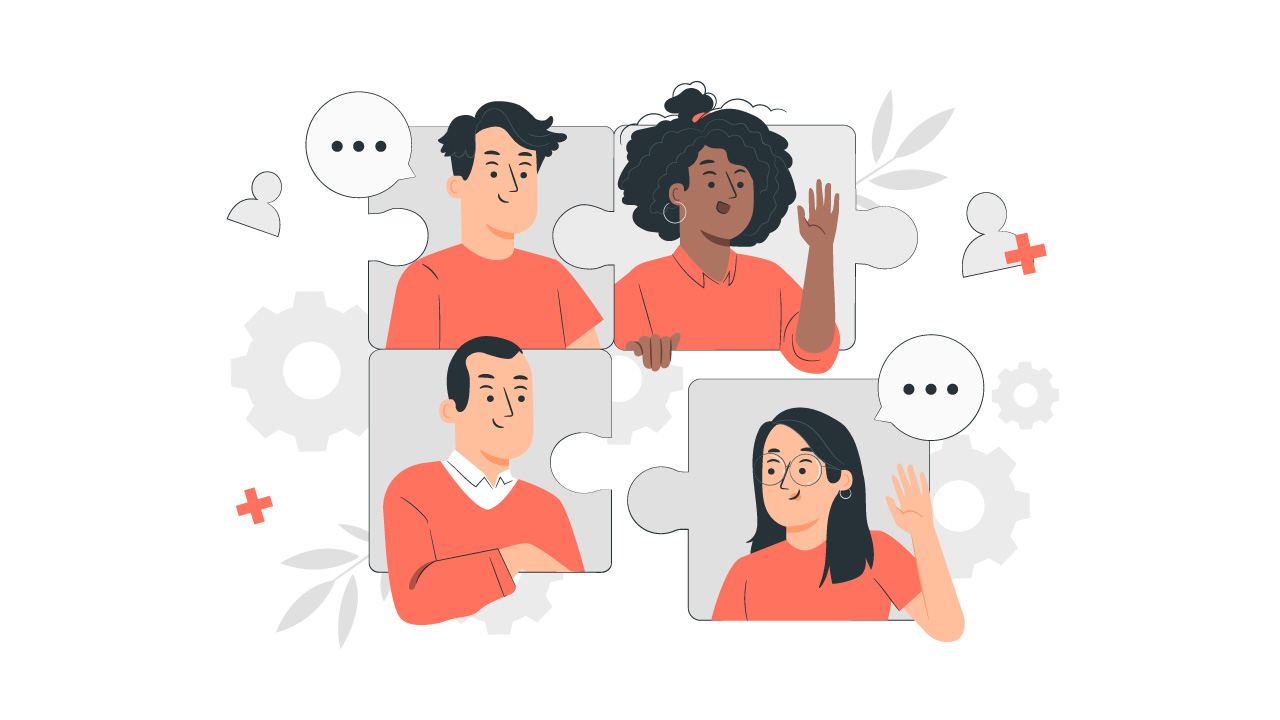
ディレクターという職業柄もあり、様々なステークホルダーとやりとりを交わします。その中で大小なりとも相手と自分の認識違いがきっかけでトラブル・ミスが起きることも多いので、お互いの認識齟齬をなくすための心がけも大切です。
- 言った言わない論争になる
- 相手に伝えたいことの意図が伝わっていない
メールと電話をうまく使い分ける
クライアントに連絡をするとき、基本はメールか電話の手段が多いと思います。まず原則としてメールでやりとりの証跡を残すことは重要です。ただ、急ぎの場合の連絡や文面だとうまく伝えられない補足や温度感は電話の方がメリットがあると思います。
「学びを結果に変える アウトプット大全」という書籍でも電話とメールのメリット・デメリットを以下の通り挙げています。
| 電話 | メール、メッセージ |
|---|---|
| 早い | いつ読まれるかわからない |
| 確実 | 不確実。読んだかどうかわからない |
| 相手の仕事に割って入る | スキマ時間にチェックできる |
| 感情的なニュアンスが伝わりやすい | 詳細な部分を正確に伝えられる |
| 記録が残らない。 「いった」「いわない」のトラブルにつながる | 記録が残る |
時と場合によって電話とメール、メッセージをうまく使い分けることがポイントですが、基本的には電話で連絡した場合も必ずメールで同じ内容を送るようにするなどして、メールと電話のセットで連絡すると伝えたいことが確実に伝わりやすくなります。
また、チーム内での会話でも大事なことはその場での話し合いの後にチャットなどで再共有しあうようにしています。
なお、「学びを結果に変える アウトプット大全」は上記のような連絡の仕方だけでなく、話し方や書き方、行動の仕方など様々なアウトプットに対してのポイントが分かりやすくまとめられているおすすめの書籍です。
ミーティングは議題と議事録を用意する
メールで証跡を残すのと同じような理由で、ミーティングでも全員の認識を合わせるために極力議題や議事録として残すと良いです。
打ち合わせのメンバーやプロジェクトによって議題や議事録の粒度は変わると思いますが、簡単なすり合わせミーティングの場合も、チャットやメールで議事録メモを残すと後で振り返りもできタスクの抜け防止にもつながります。
まとめ
以上がおんたまが実践しているケアレスミス対策です。特にまとめると以下がポイントだと思います。
- できるだけチェックに時間をかけられるようなスケジュールを策定する
- ミス防止につながるツールは最大限活用する
- 決められている手順があれば必ずそのルールに則る
ミスするときの状況や経緯をしっかり把握して「気をつけるようにする」といった努力目標ではなく、ミスをしない仕組み自体を作ることが大切だと教わりました。またそのミスは個人がした場合でも他の人も同じようなミスをする可能性があるので、事象の共有や対策をチームみんなで把握して同じようなことを繰り返さないことも重要です。